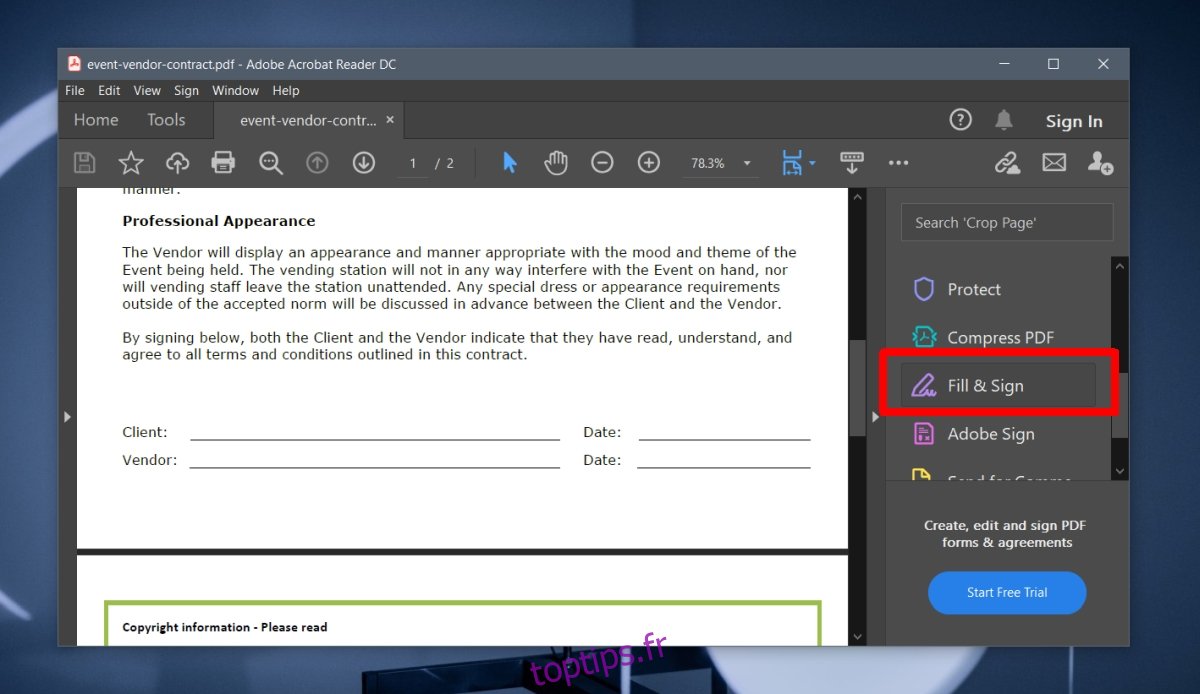La consommation de papier sur le lieu de travail a été réduite grâce aux e-mails et aux copies électroniques des documents. Il existe de nombreuses façons différentes de partager des documents, des applications étonnantes qui peuvent être utilisées pour les consulter et de nombreuses façons pour les gens de collaborer sans jamais avoir à imprimer quoi que ce soit.
Table des matières
Signer un PDF sur Windows 10
Tout comme la plupart des documents existent maintenant sous forme de copies électroniques, les contrats de différents types n’existent également que sous forme numérique. Les contrats doivent encore être signés, ce qui signifie généralement qu’un contrat sera imprimé, que le document physique sera signé, numérisé et renvoyé par courrier électronique. Une alternative simple consiste à signer numériquement un document.
Pour signer un document au format PDF, vous devez télécharger l’application Adobe Acrobat Reader (version gratuite).
Télécharger et installez Adobe Acrobat Reader.
Ouvrez l’appli.
Appuyez sur le raccourci clavier Ctrl + O pour ouvrir la boîte de dialogue « Ouvrir un fichier ».
Sélectionnez le fichier que vous souhaitez signer.
Une fois le fichier ouvert, faites défiler jusqu’au champ de signature dans le document.
Dans la colonne de droite, sélectionnez «Remplir et signer».
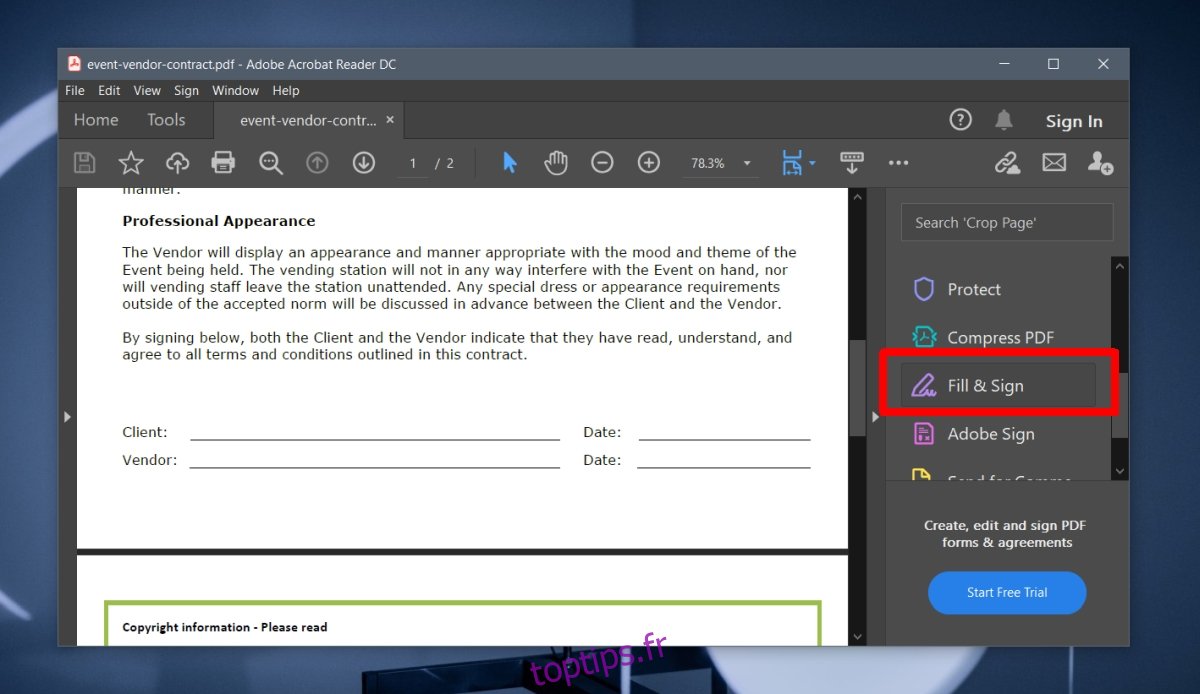
Sélectionnez l’option Remplir, signer et envoyer.
Cliquez sur le champ Signature dans le document, c’est-à-dire à l’endroit où vous souhaitez insérer votre signature.
Cliquez sur le bouton «Signature» dans la barre en haut.
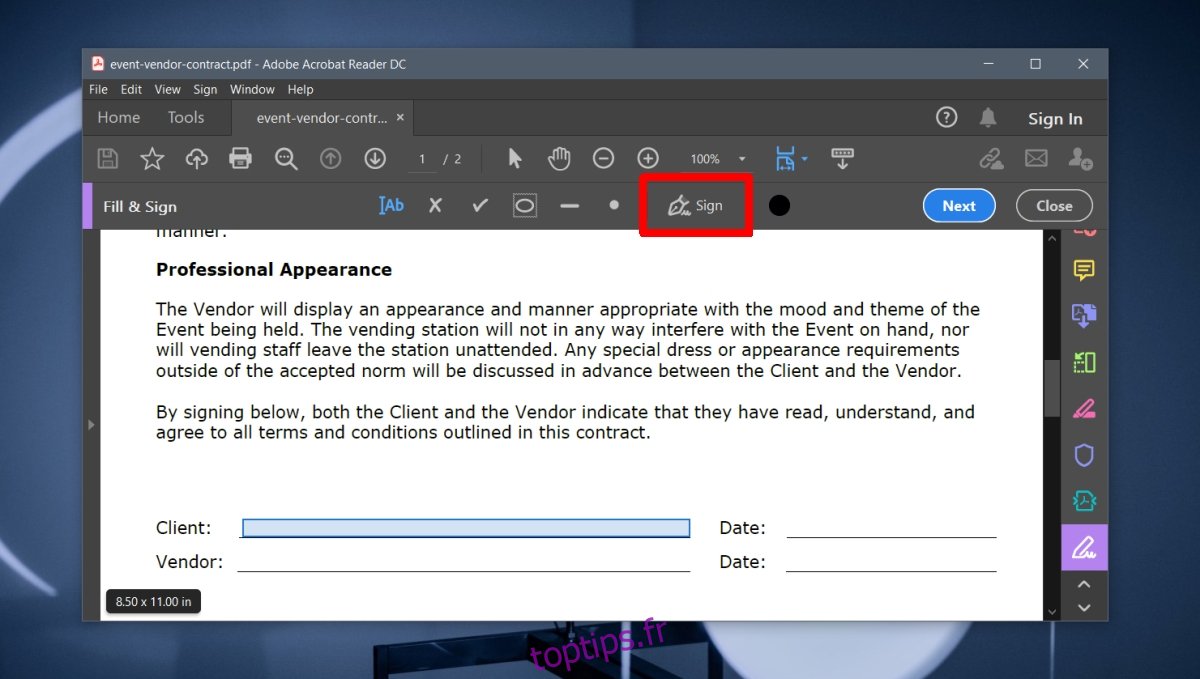
Sélectionnez le type de signature que vous souhaitez ajouter (voir la section suivante pour plus de détails sur le type de signature).
Saisissez la signature et cliquez sur Appliquer.
Le curseur se transforme en celui de la signature que vous avez créée. Cliquez sur le champ de signature dans le document pour l’insérer à cet endroit.
Enregistrez le document et il sera enregistré avec la signature ajoutée.
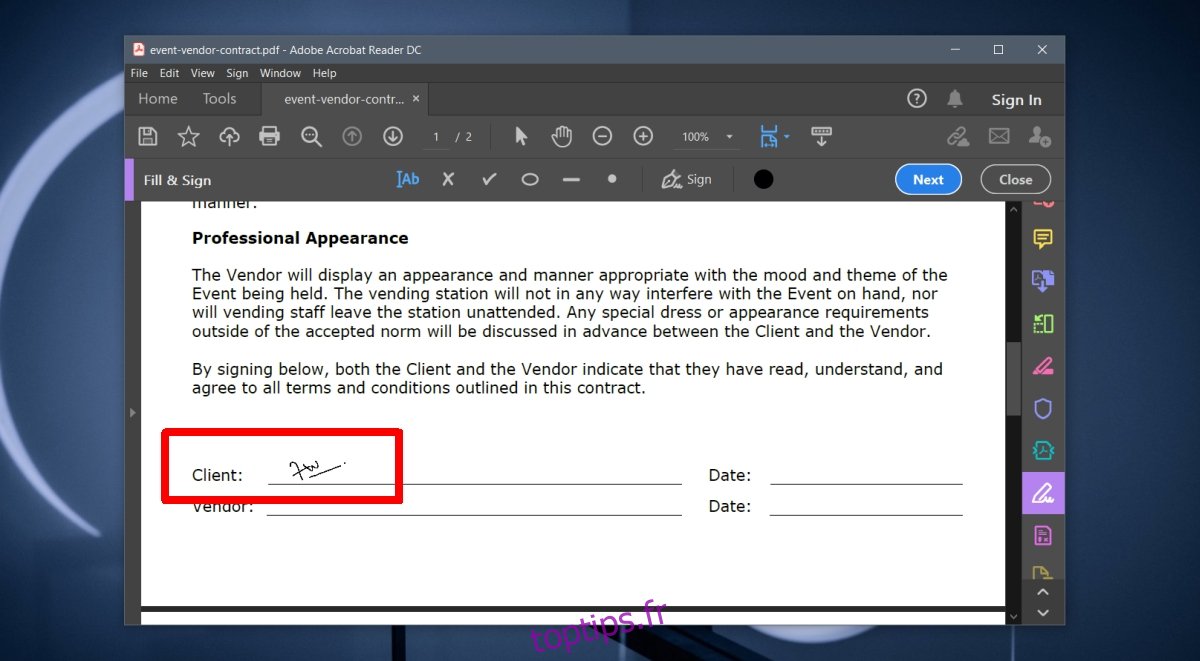
Types de signature numérique
En ce qui concerne la signature numérique d’un document, trois types de signatures sont utilisés;
Initiales: ce sont les initiales de votre nom tapées avec le clavier de votre appareil.
Signature dessinée: il s’agit d’une signature créée numériquement soit à l’aide d’un pavé tactile, soit à l’aide d’un appareil qui fonctionne avec un stylet, par exemple un ordinateur portable à écran tactile, un écran tactile ou une tablette comme la tablette Surface.
Photo: Une photo de votre signature sur papier physique est importée et la signature qui y figure est reconnue comme telle, puis insérée dans le document.
Parmi les trois types de signatures, les deux derniers sont mieux utilisés pour les documents juridiques et bancaires. Ils sont acceptés plus largement.
Conclusion
Les documents peuvent toujours être signés numériquement, mais la pratique n’est pas devenue aussi courante qu’elle aurait dû l’être maintenant. Avant de décider d’utiliser une méthode de signature numérique, assurez-vous que l’autre partie l’acceptera. Vous devez également vous assurer que vous disposez d’une méthode pour vérifier une signature numérique.